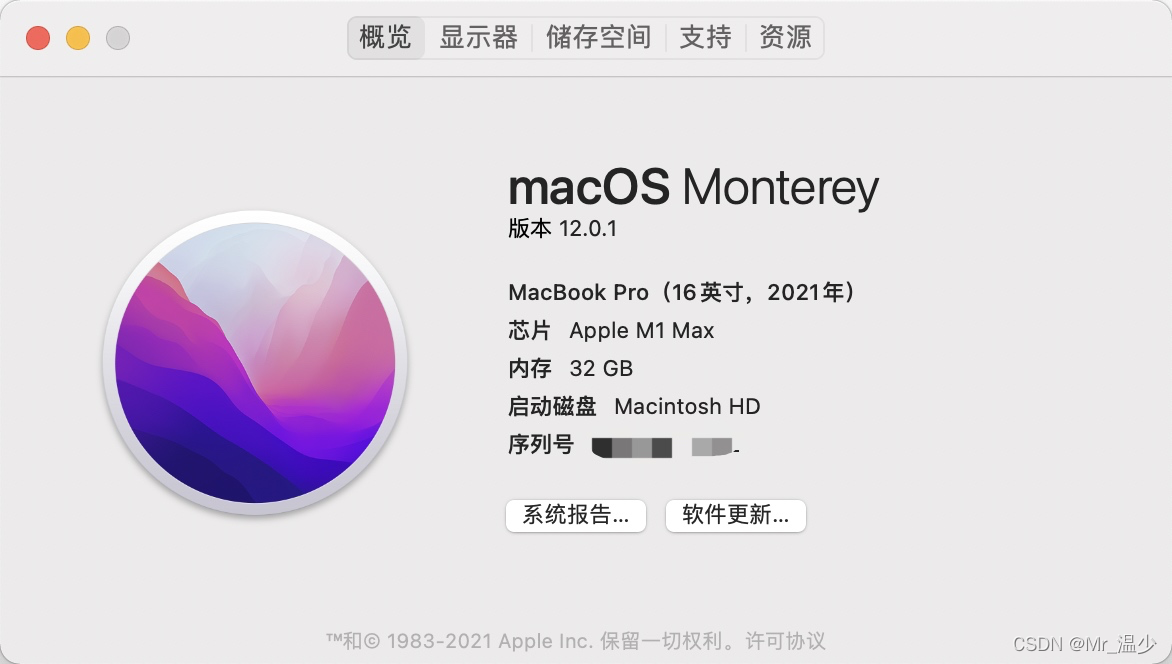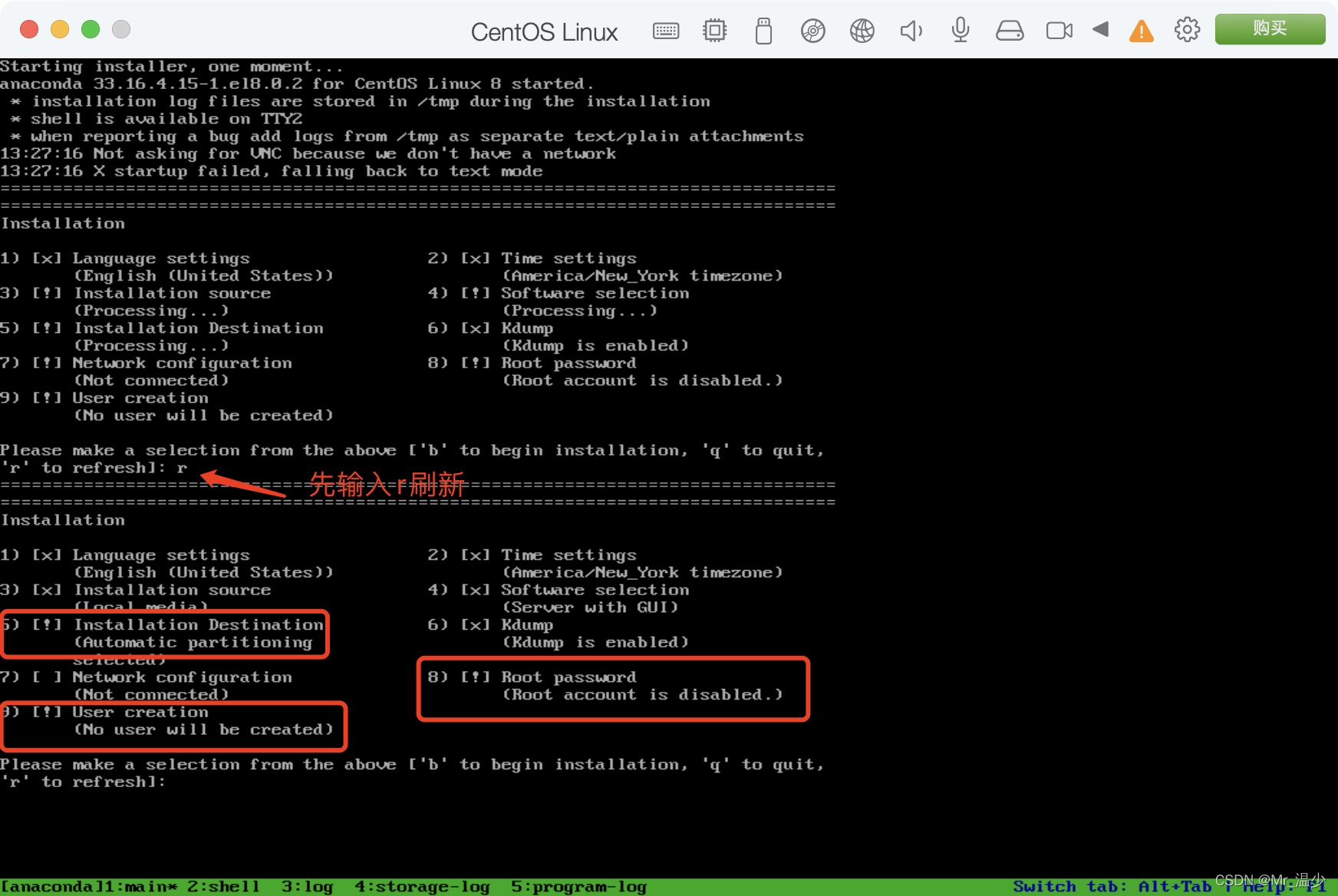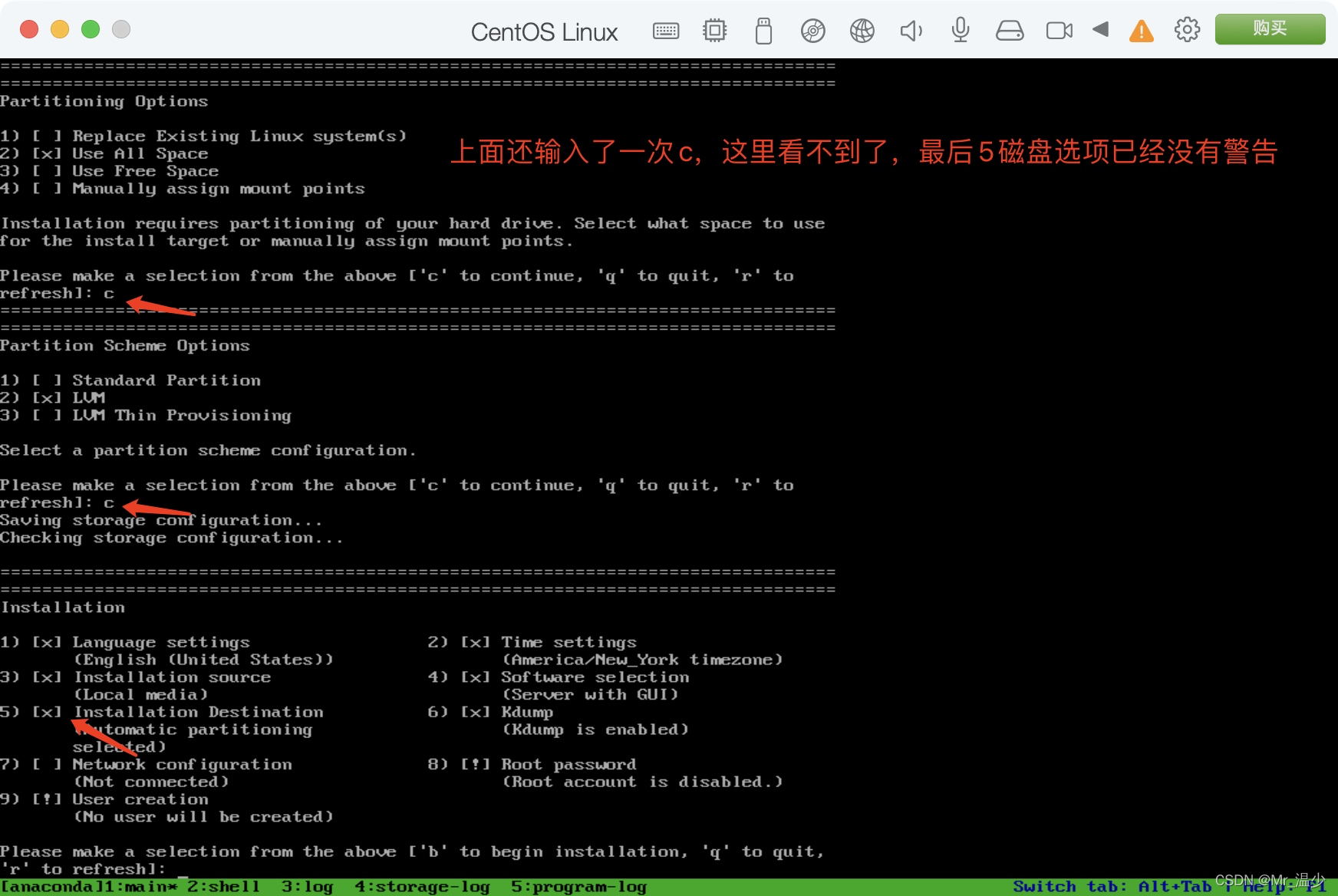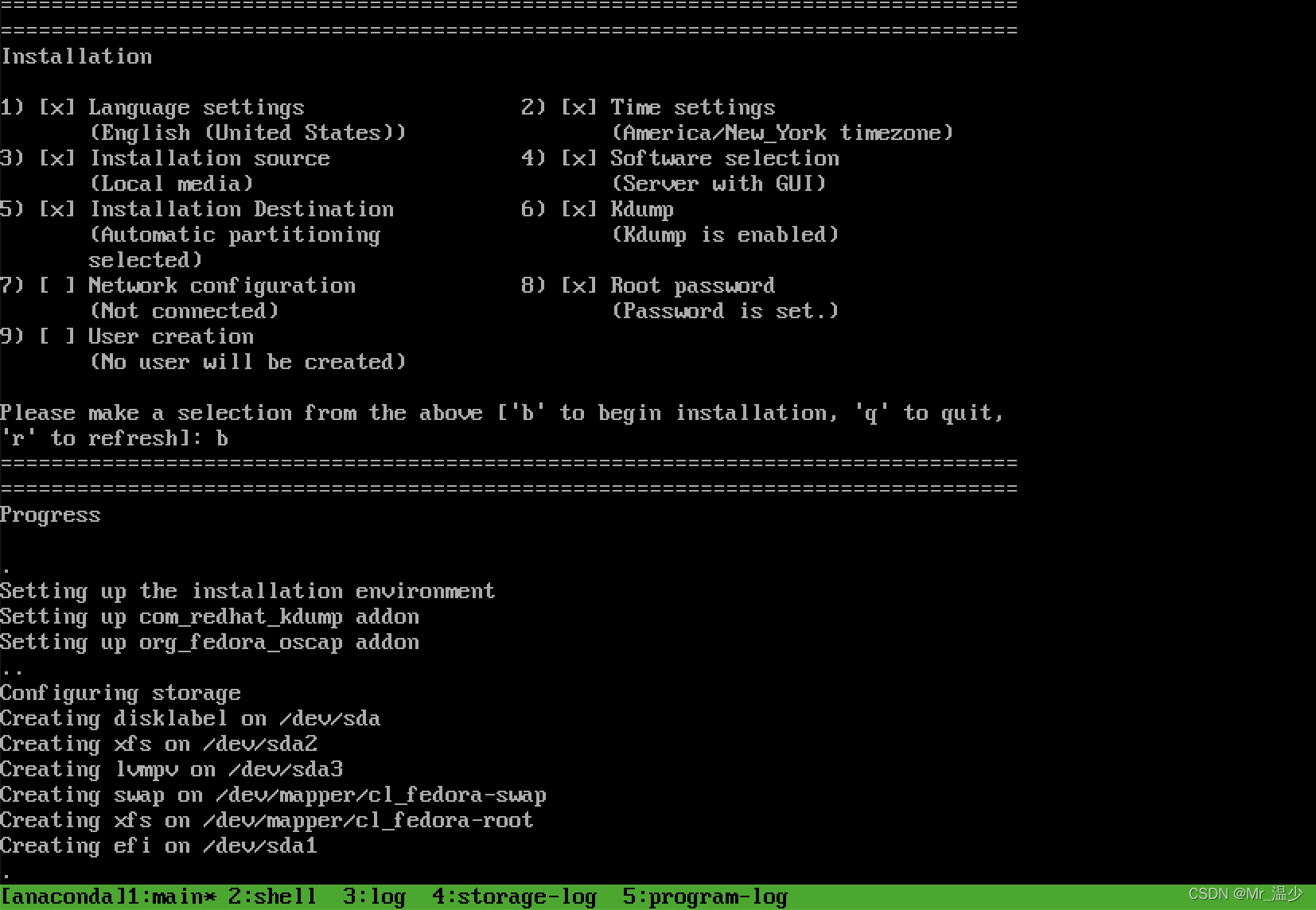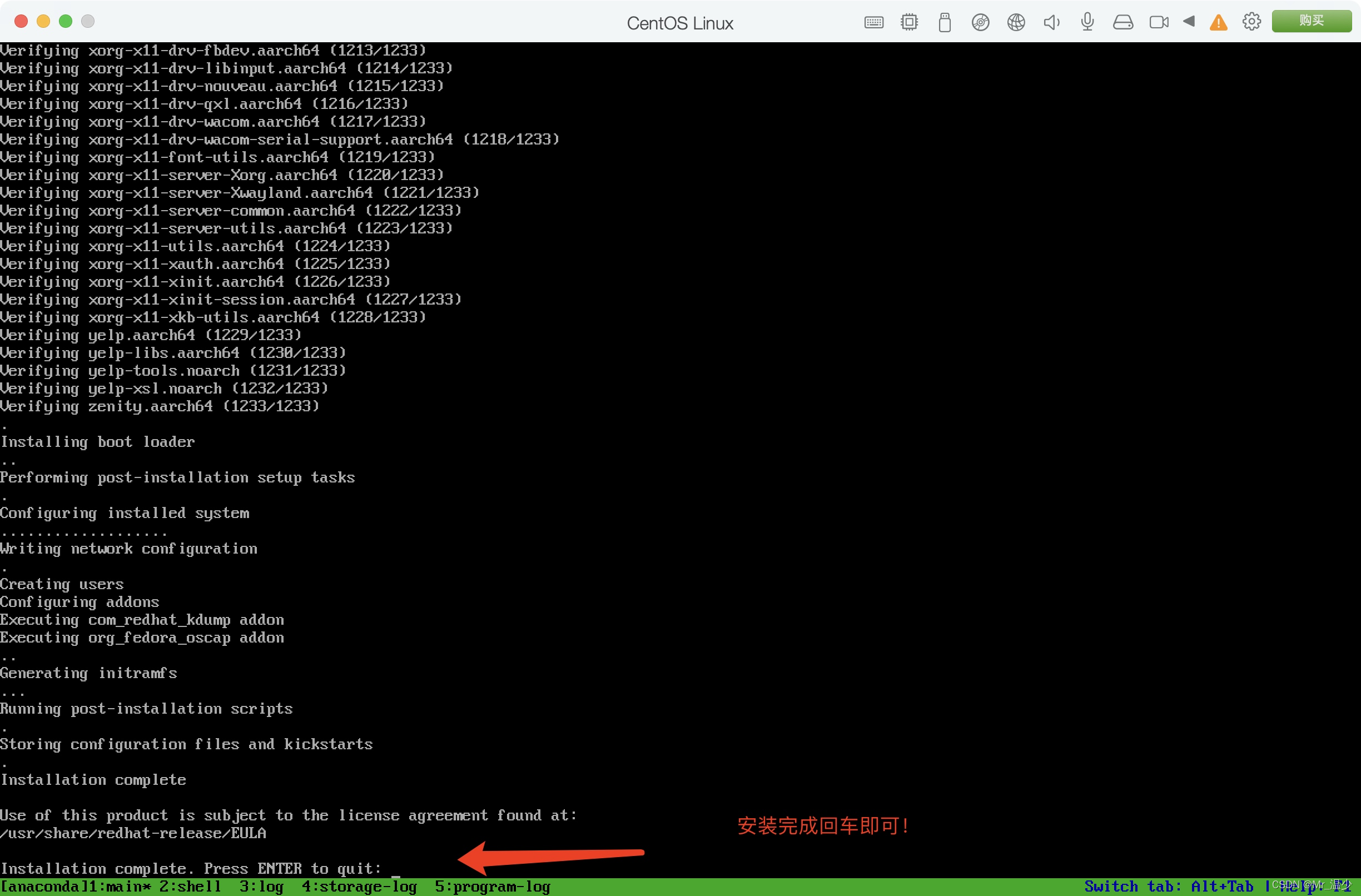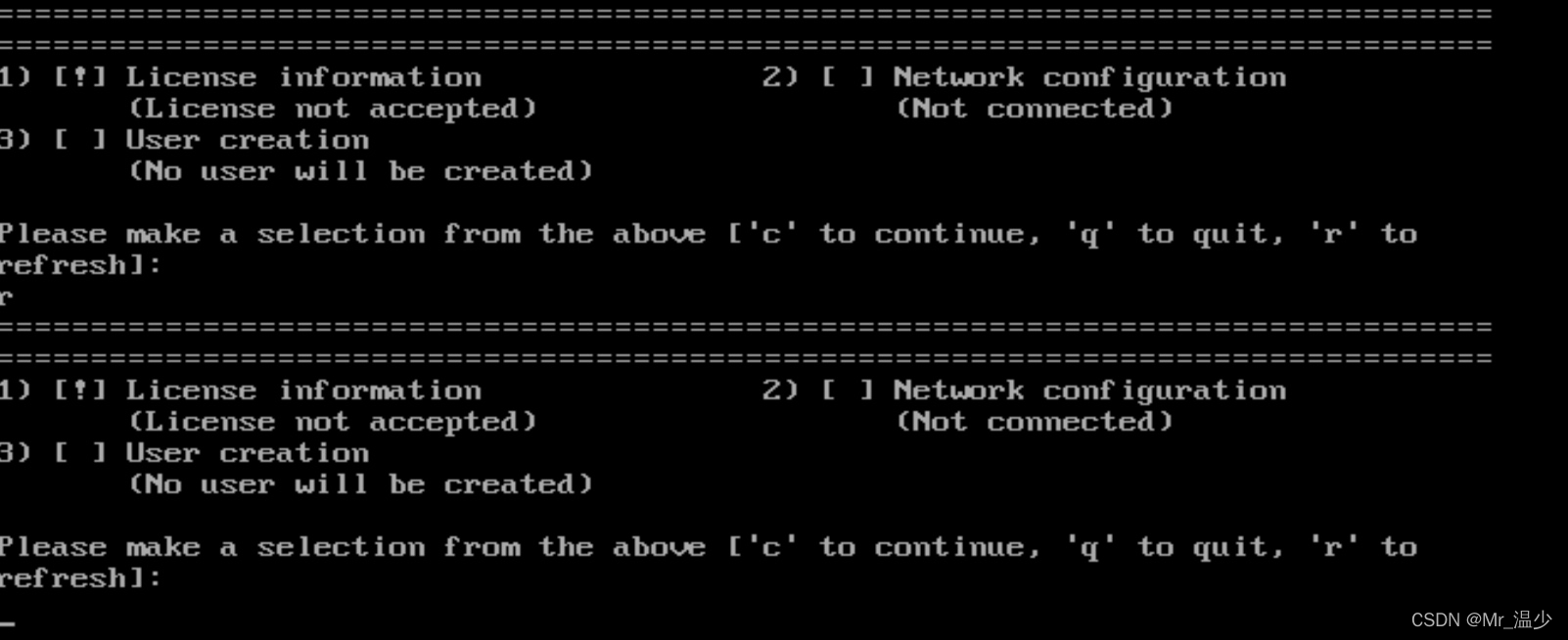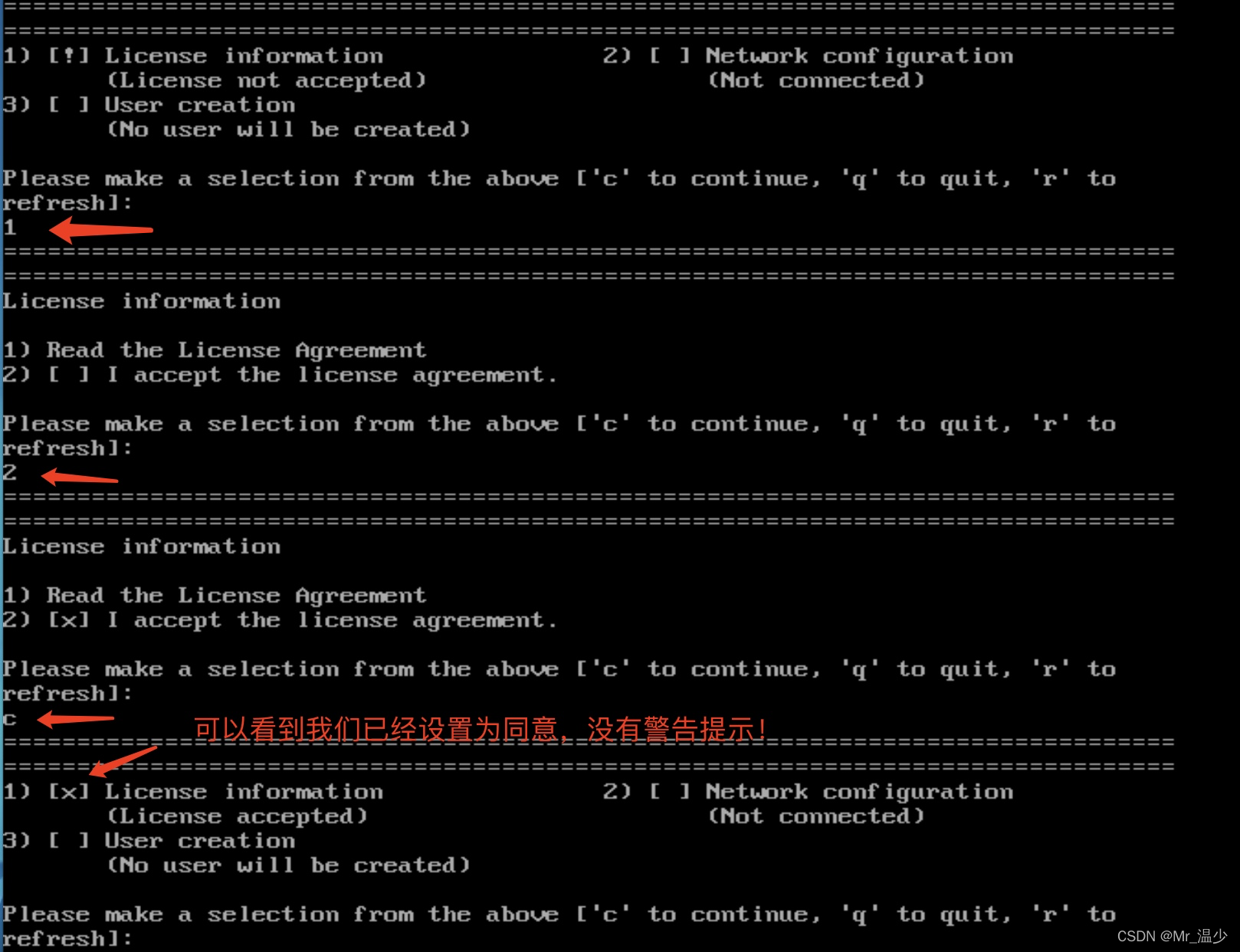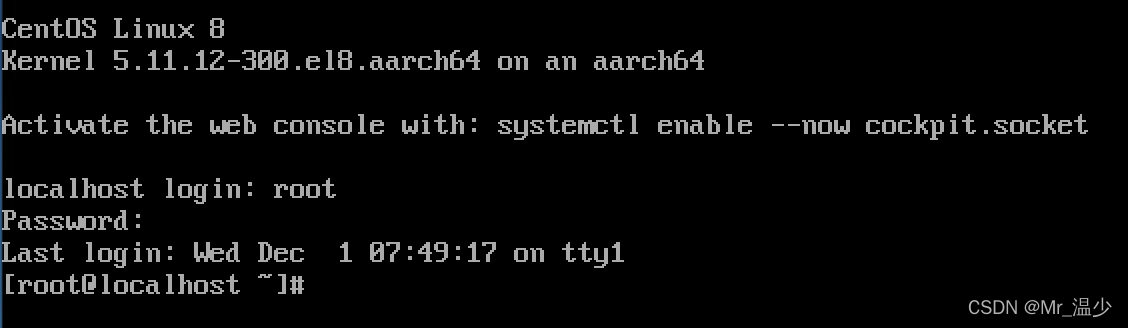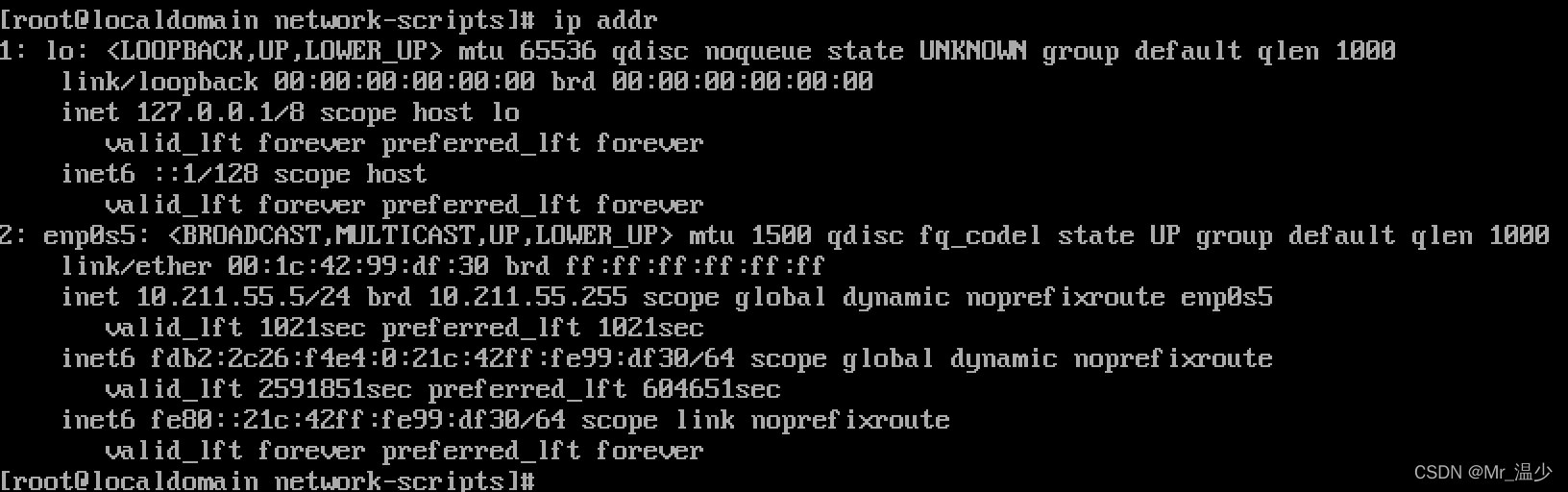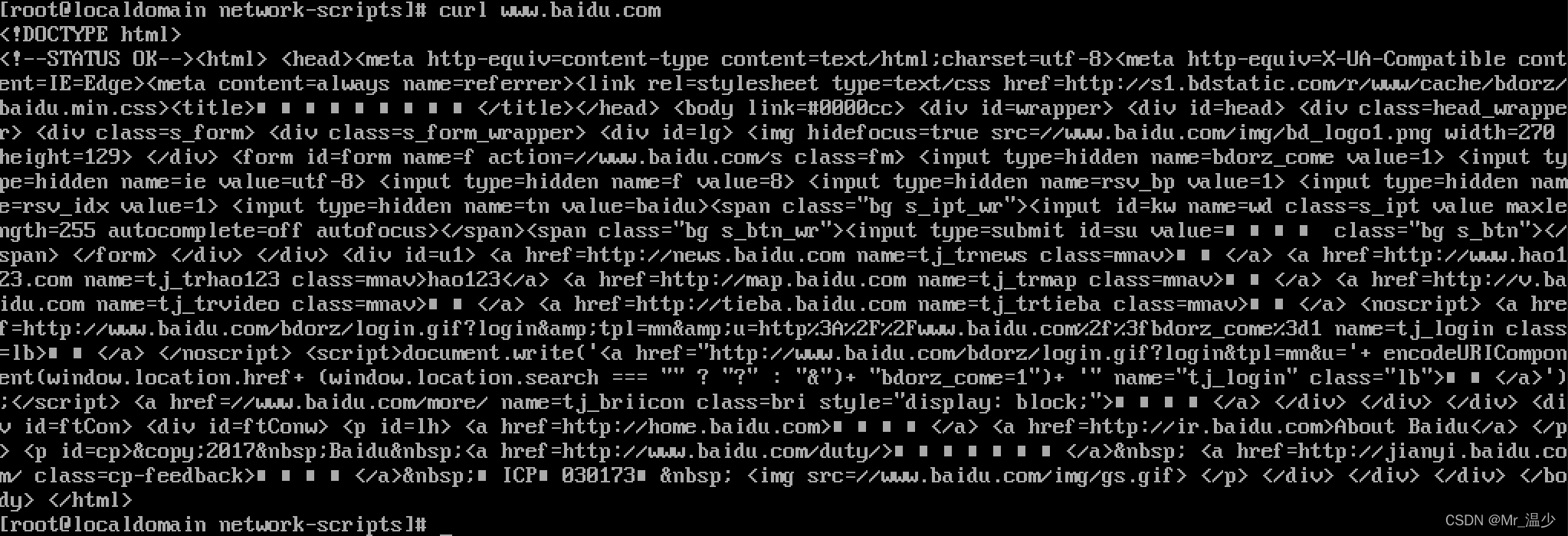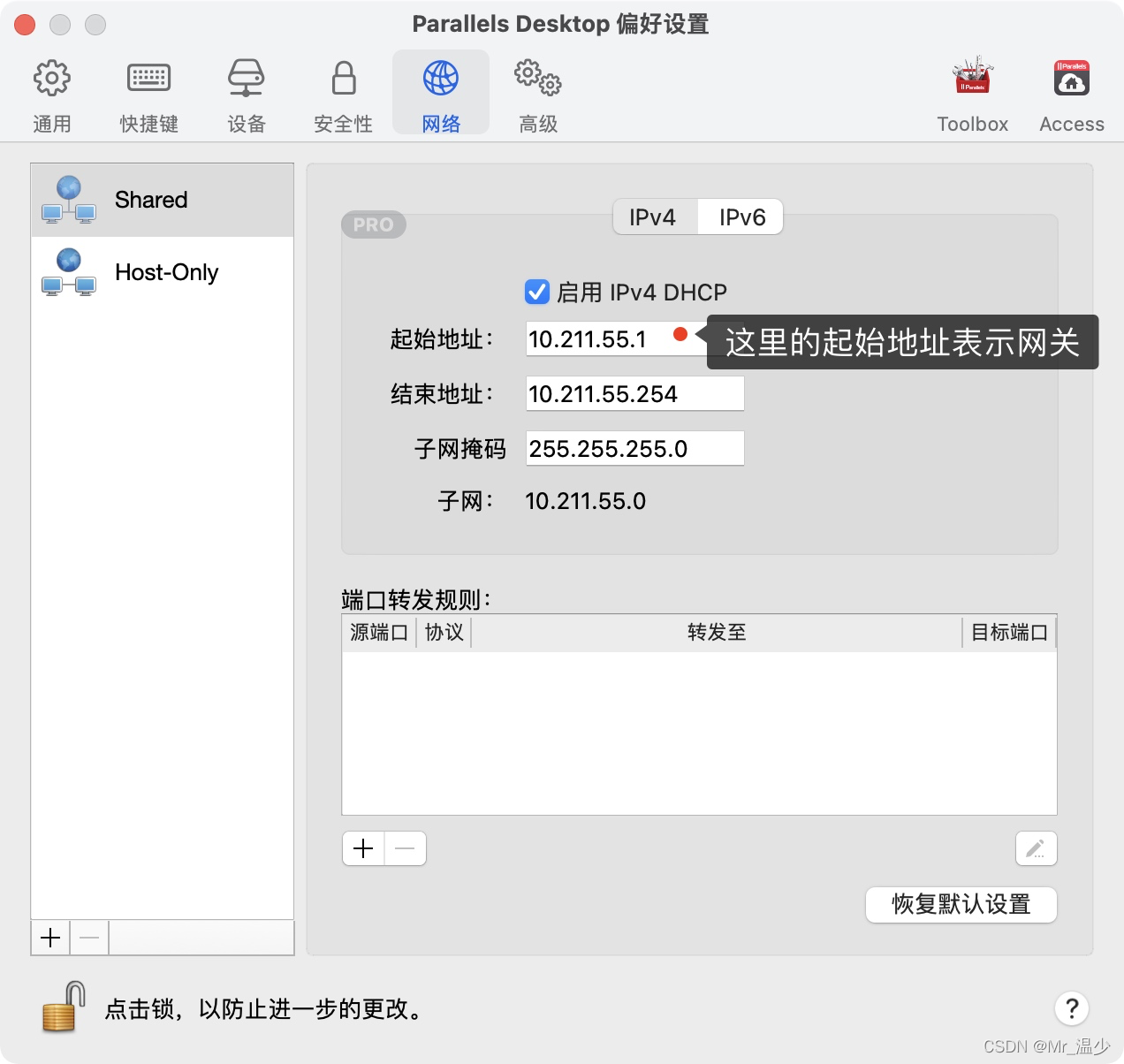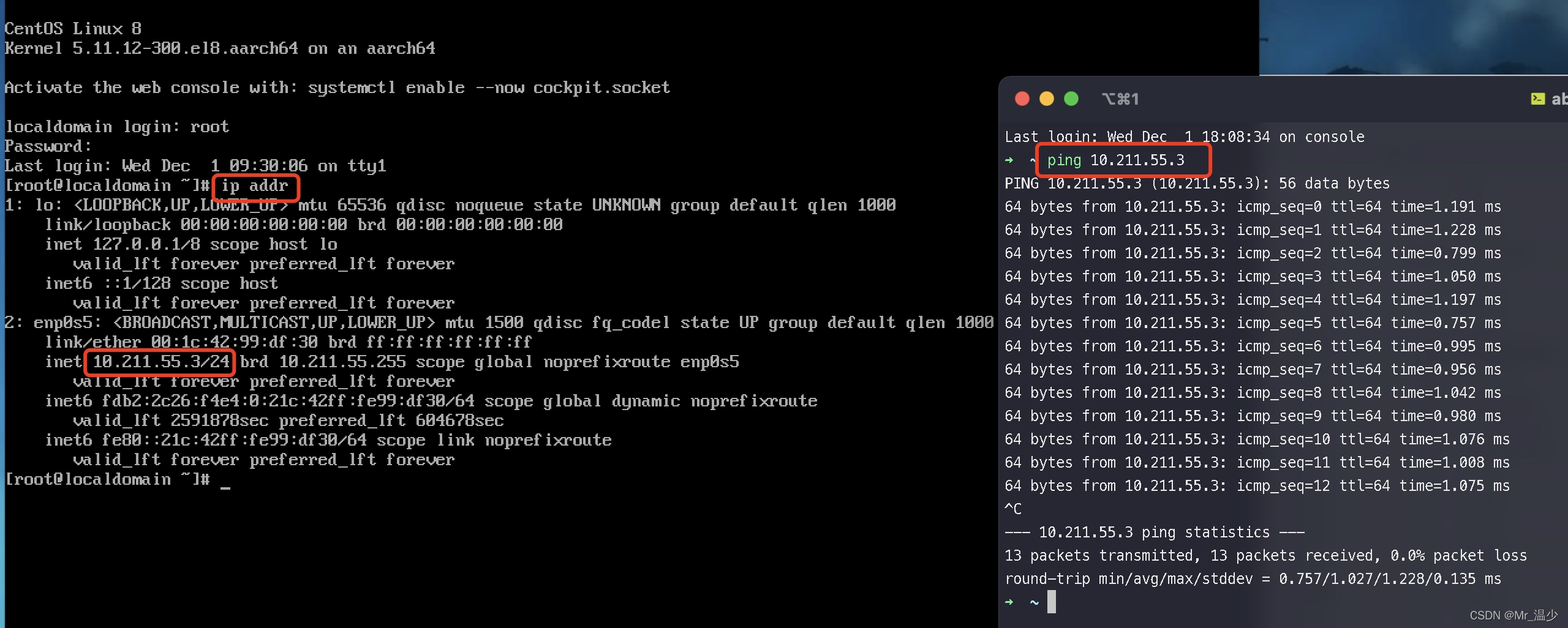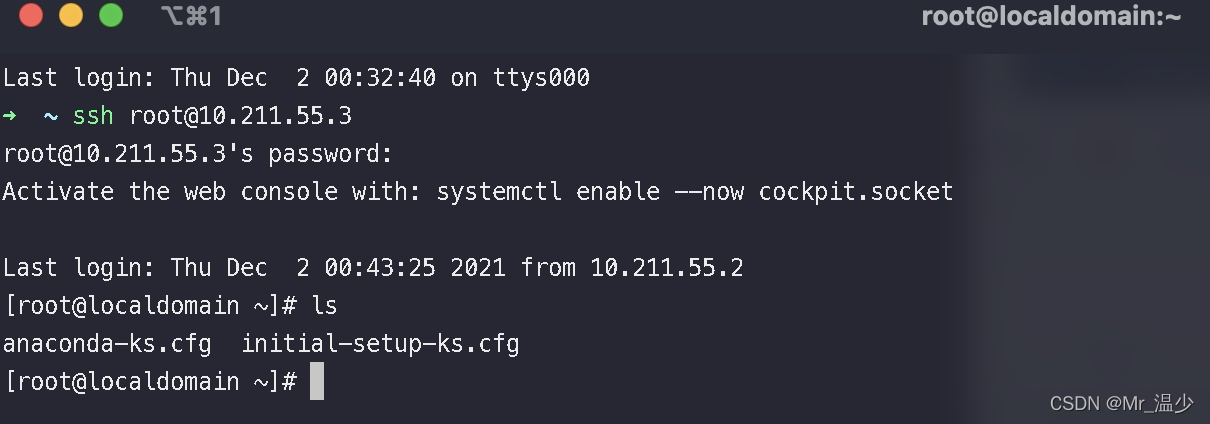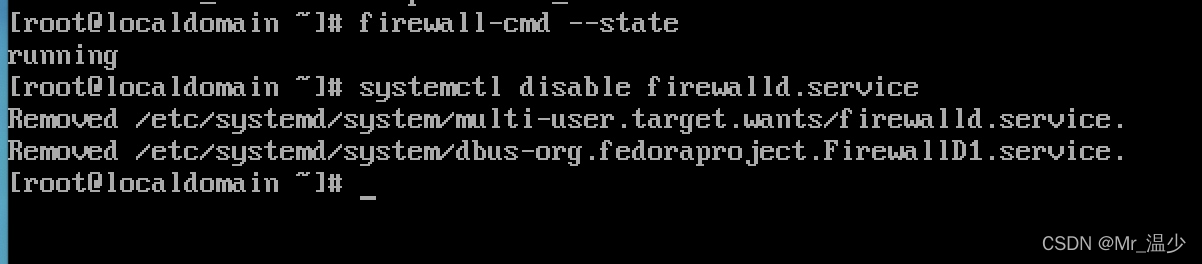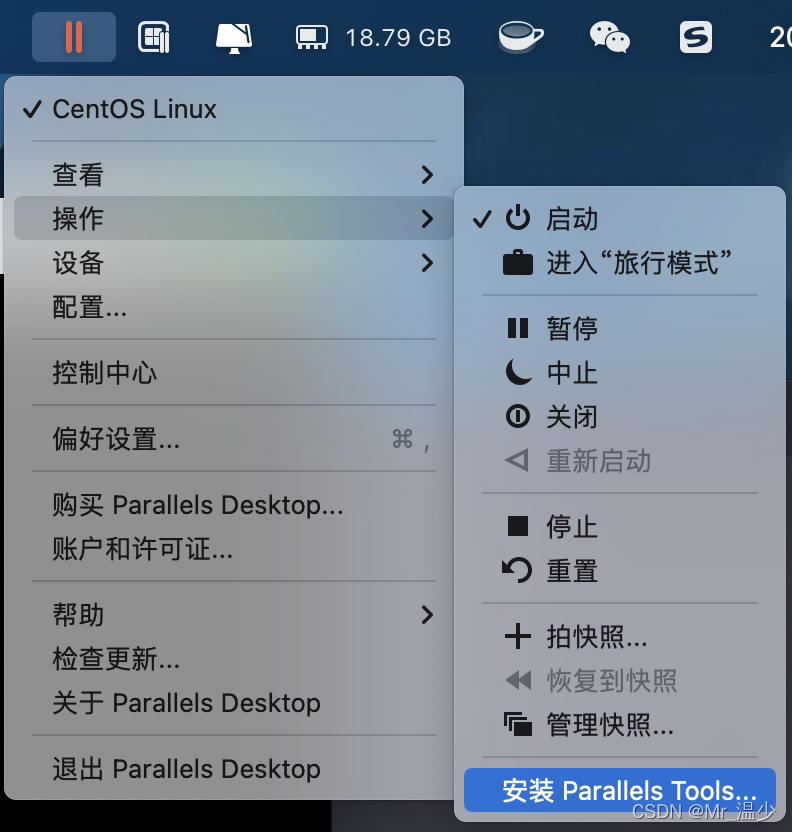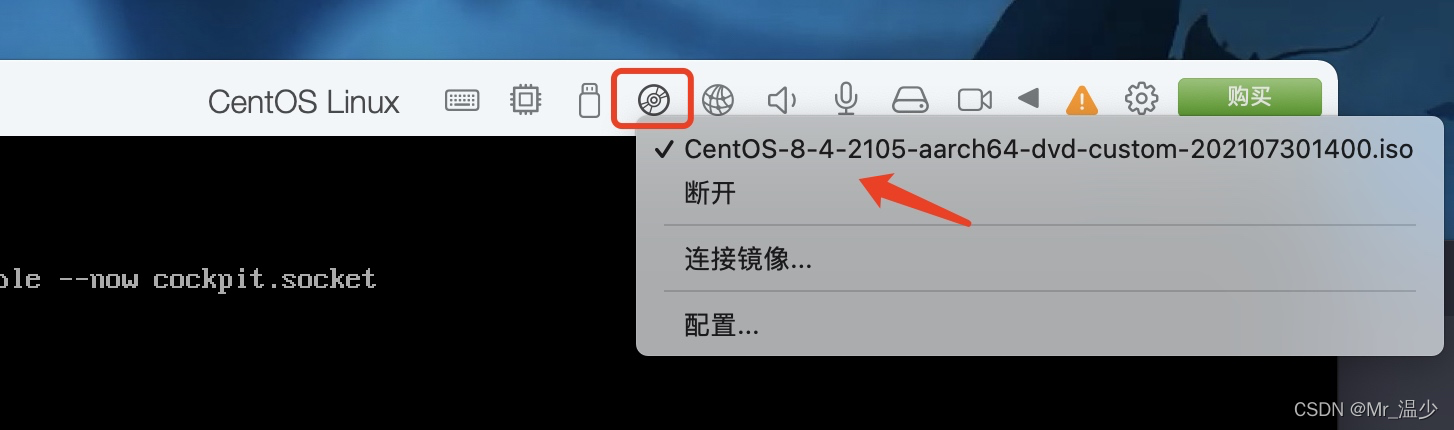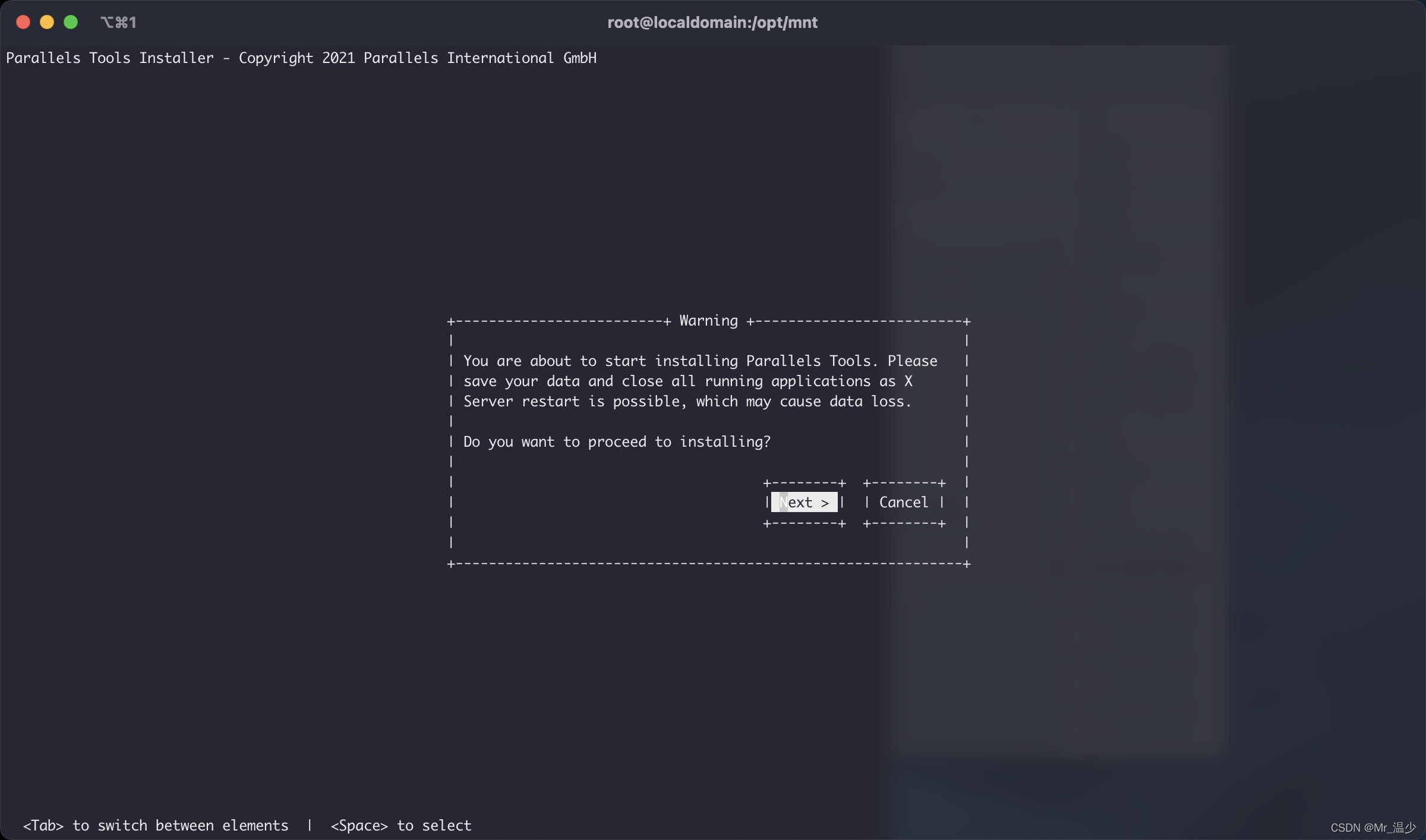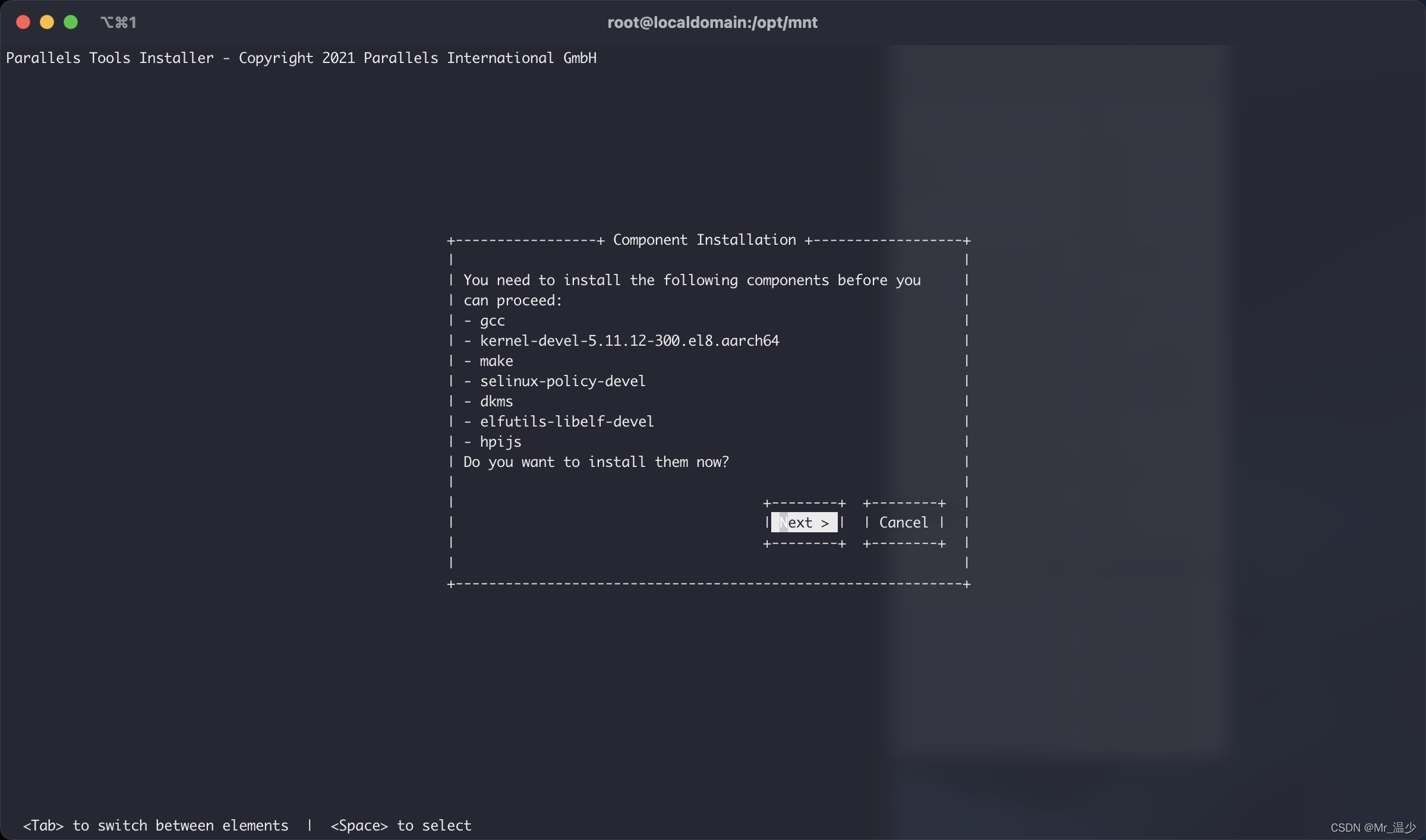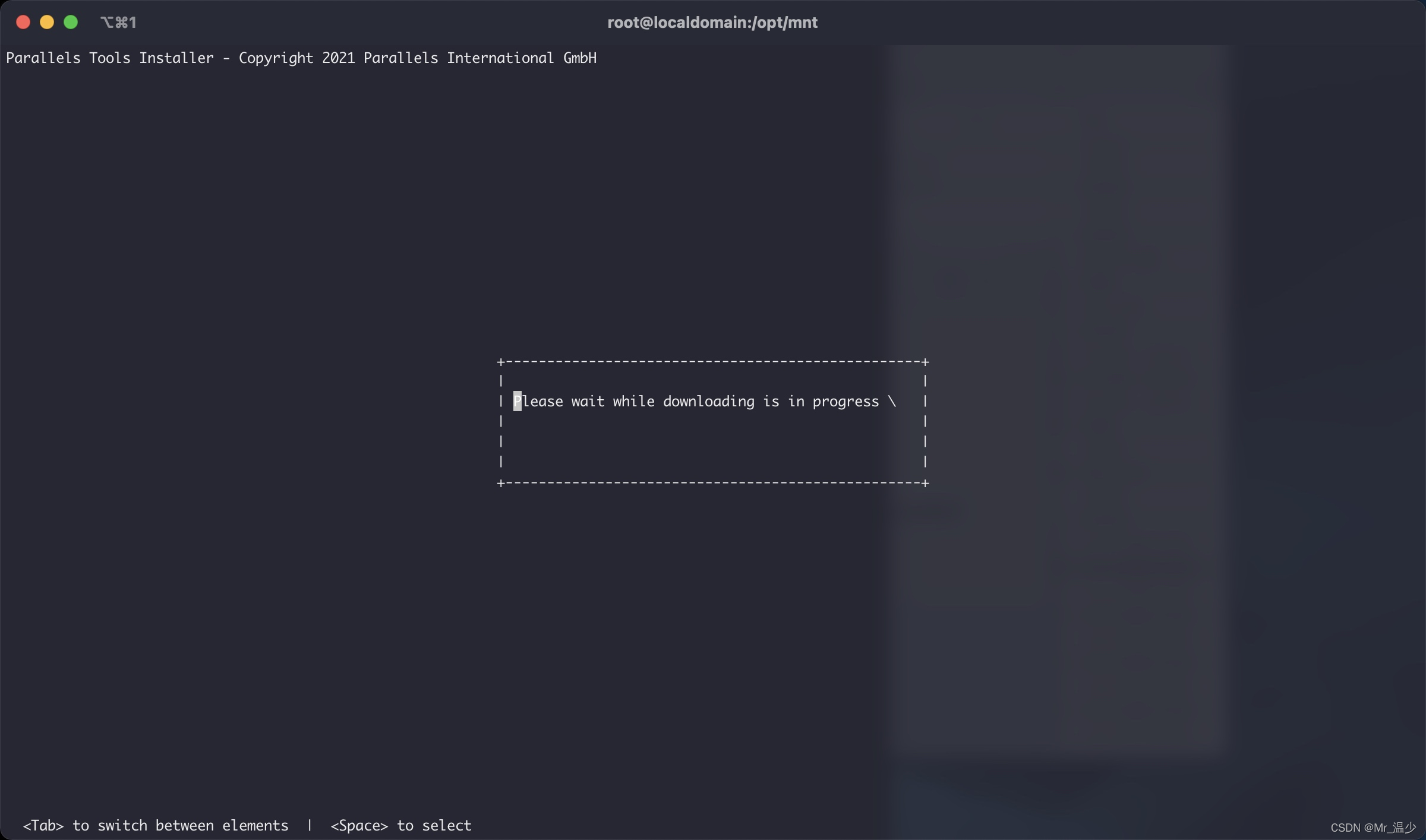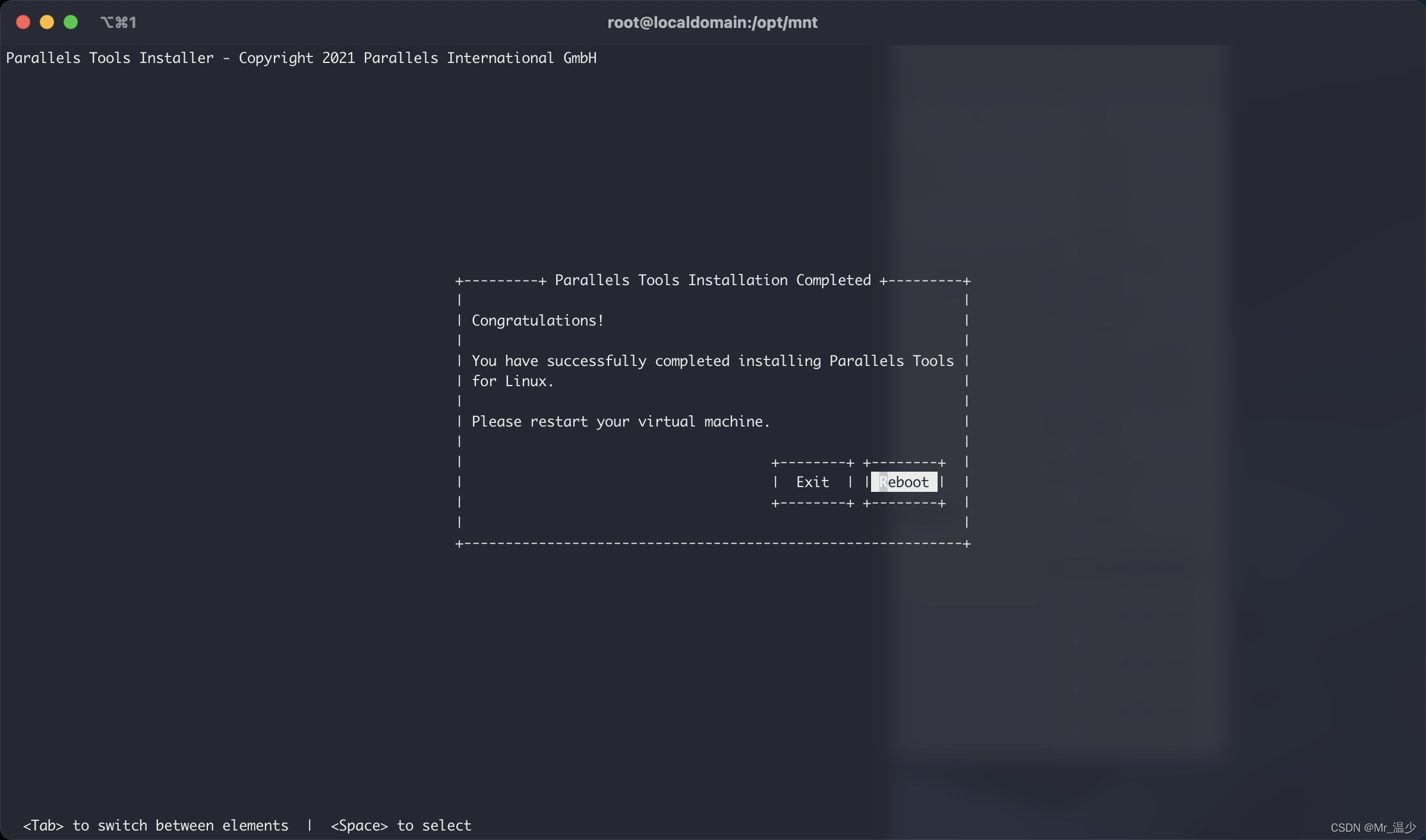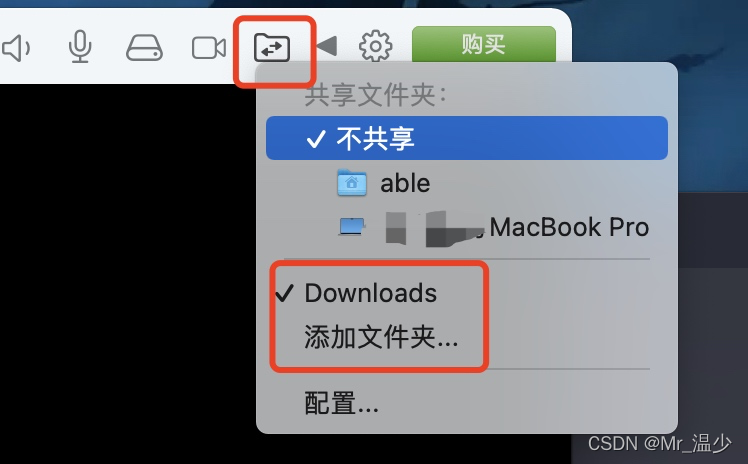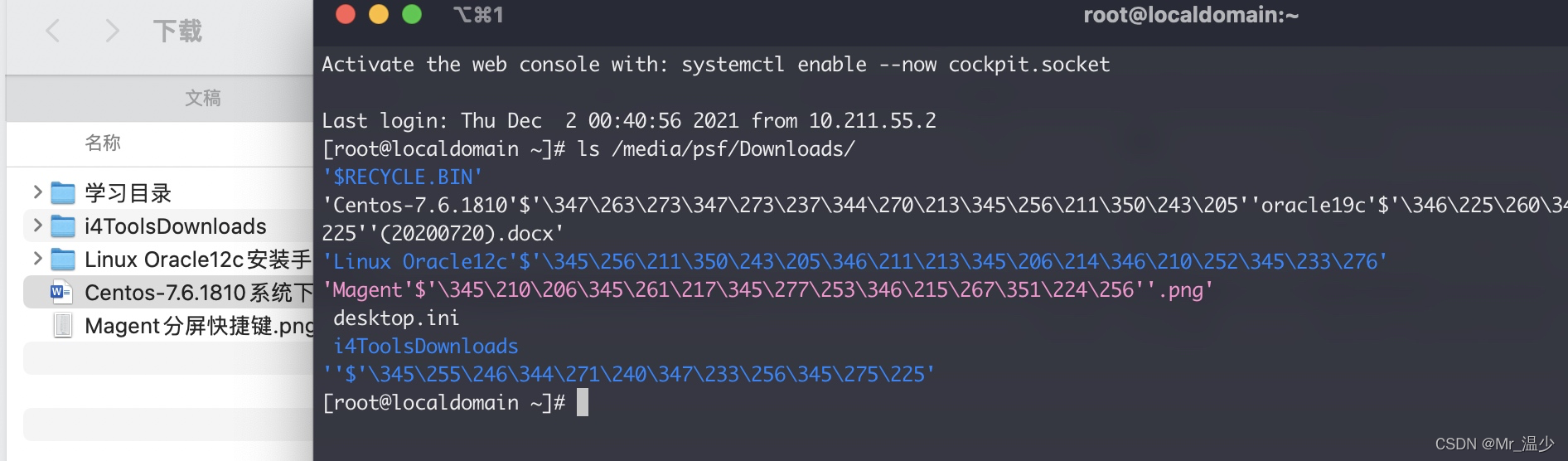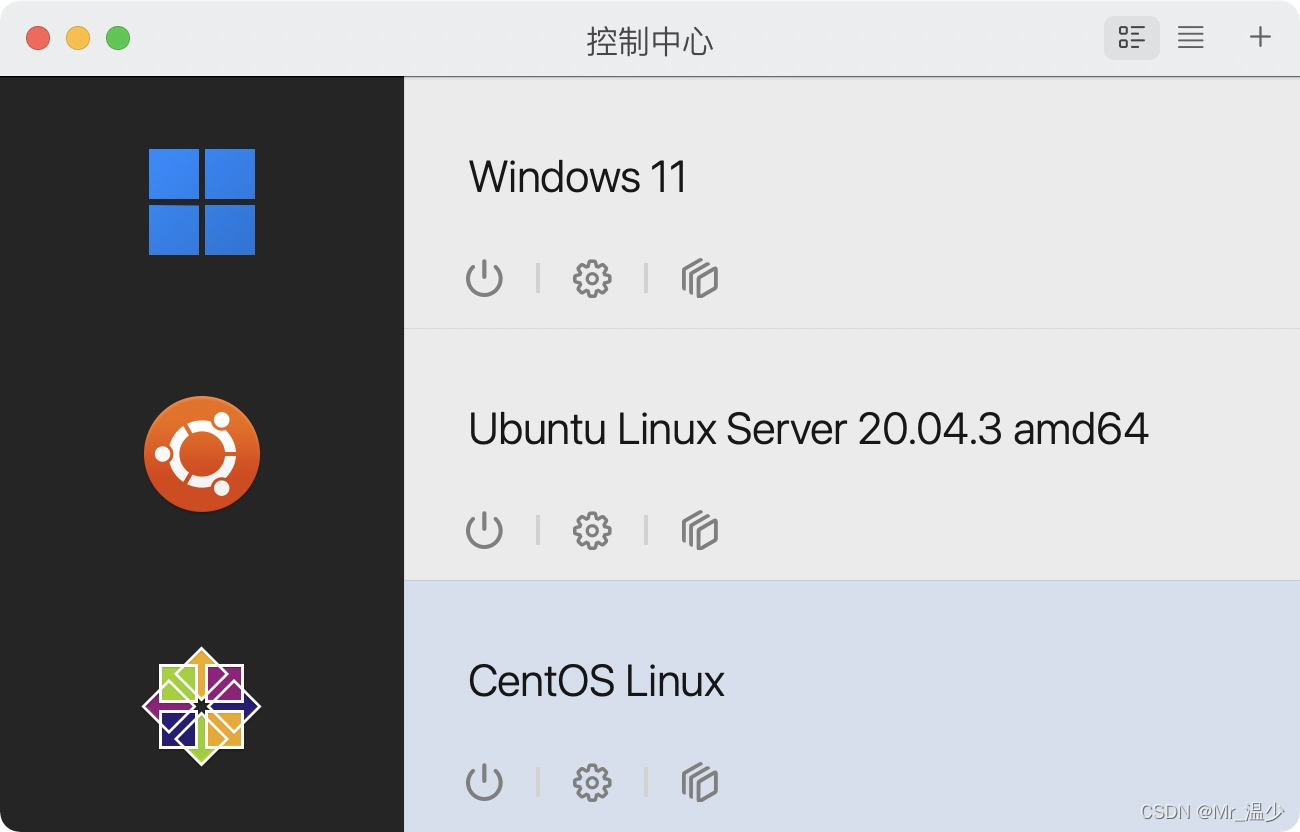| MacBook M1芯片 安装Centos8 教程(无界面安装) | 您所在的位置:网站首页 › parallels破解版仅支持inter芯片的mac电脑 › MacBook M1芯片 安装Centos8 教程(无界面安装) |
MacBook M1芯片 安装Centos8 教程(无界面安装)
|
M1 安装Centos8 教程
MacBook Pro M1芯片 安装Centos8 教程(无界面安装)Centos8 支持M1芯片下载地址0、Linux关机命令1、安装截图2、安装完成重启后提示如下警告⚠️:解决办法:其他两项,创建用户 和 网络配置 ,可以后面操作,无关紧要
3、配置网络(由于在安装过程中没有配置网络,默认是关闭)3.1 编辑网络配置文件3.2 配置静态IP,并能够通过 SSH 连接
4、关闭防火墙5、在M1芯片的MacBook上centos8安装`Parallels Tools`5.1、加载`Parallels Tools`安装文件5.2、回到虚拟机里,执行挂载光盘:5.3、选择光盘5.4、更新yum缓存 `yum makecache`5.5、开始安装 `Parallels Tools`
安装总结6、通过 yum 安装一些基本软件7、更换 yum 源8、创建一个普通用户并赋予 root 权限9、禁止 root 使用 ssh 登入参考文章
MacBook Pro M1芯片 安装Centos8 教程(无界面安装)
Centos8 支持M1芯片下载地址
链接: https://pan.baidu.com/s/17TF3Ah3fXqf8SZshVJMvFg 提取码: 0d8v 0、Linux关机命令CentOS使用halt关机出现system halting卡死 使用如下命令解决方法: 使用 halt -p 正常关机不会出现 system halting 使用 shutdown -h now 正常关机不会出现 system halting 使用 systemctl poweroff 正常关机不会出现 system halting 1、安装截图 安装环境:2021款M1MacBookPro,macOS Monterey 12系统 Apple M1芯片 安装时间:2021年12月02日
选择安装 第一次输入r,刷新配置,可以看到有几个带感叹号⚠️的警告,接下来就一一设置 磁盘选择设置,先选数字5 再按提示c c c,完成磁盘的选择,如下图: 设置root密码,先选数字8 再按提示6688...,完成密码设置,如下图: 输入b 后可以看到已经开始安装了,等着就好… 安装完成!
上面选择q退出,yes确认后进入登录界面,输入用户:root、密码:6688…(密码是在安装过程已经设置好的)
选择共享网络–再点开配置–网络–高级设置–打开网络首选项
systemctl restart network 或 service network restart 显示 OK表示成功,如果重启失败,如下图报错,可以尝试重启虚拟机 reboot 再尝试ping一下电脑ip关于这个报错具体解决办法可以参考:https://www.codeleading.com/article/34552269276/
查看防火墙状态:firewall-cmd --state或systemctl status firewalld.service 关闭:systemctl stop firewalld.service 永久关闭: systemctl disable firewalld.service 永久关闭效果图
修改源文件 一般我都是保留必须的,其它的先弄其它地方放着 [root@localdomain ~]# mv /etc/yum.repos.d/CentOS-* /opt/ [root@localdomain ~]# mv /opt/CentOS-Linux-Media.repo /etc/yum.repos.d/ [root@localdomain ~]# mkdir /media/CentOS/ -p [root@localdomain ~]# mount /dev/cdrom /media/CentOS/ mount: /media/CentOS: WARNING: device write-protected, mounted read-only. [root@localdomain ~]# df -h|grep /media/CentOS /dev/sr0 6.8G 6.8G 0 100% /media/CentOS上面的注意检查下,是这个6.8G的,之前的那个tool的要umount掉,然后再操作上面的iso加载,不行就多操作或者重启机器了 修改vim /etc/yum.repos.d/CentOS-Linux-Media.repo文件如下,centos7的是一个,注意这里centos8已经拆分成两个了 CentOS-Linux-Media.repo 原始文件如下 # CentOS-Linux-Media.repo # # You can use this repo to install items directly off the installation media. # Verify your mount point matches one of the below file:// paths. [media-baseos] name=CentOS Linux $releasever - Media - BaseOS baseurl=file:///media/CentOS/BaseOS file:///media/cdrom/BaseOS file:///media/cdrecorder/BaseOS gpgcheck=0 enabled=1 gpgkey=file:///etc/pki/rpm-gpg/RPM-GPG-KEY-centosofficial [media-appstream] name=CentOS Linux $releasever - Media - AppStream baseurl=file:///media/CentOS/AppStream file:///media/cdrom/AppStream file:///media/cdrecorder/AppStream gpgcheck=0 enabled=1 gpgkey=file:///etc/pki/rpm-gpg/RPM-GPG-KEY-centosofficial 添加epel源 这个是因为dkms的包是在epel里面的,而tool是需要这个dkms的包的,所以添加源 而gcc的默认的版本已经足够高了,不需要之前centos7的那些处理修改后整个文件/etc/yum.repos.d/CentOS-Media.repo内容如下: # CentOS-Linux-Media.repo # # You can use this repo to install items directly off the installation media. # Verify your mount point matches one of the below file:// paths. [media-baseos] name=CentOS Linux $releasever - Media - BaseOS baseurl=file:///media/CentOS/BaseOS # file:///media/cdrom/BaseOS # file:///media/cdrecorder/BaseOS gpgcheck=0 enabled=1 #gpgkey=file:///etc/pki/rpm-gpg/RPM-GPG-KEY-centosofficial [media-appstream] name=CentOS Linux $releasever - Media - AppStream baseurl=file:///media/CentOS/AppStream # file:///media/cdrom/AppStream # file:///media/cdrecorder/AppStream gpgcheck=0 enabled=1 # gpgkey=file:///etc/pki/rpm-gpg/RPM-GPG-KEY-centosofficial [epel] name=epel baseurl=https://mirrors.tuna.tsinghua.edu.cn/epel/8/Everything/aarch64/ gpgcheck=0 enabled=1 5.4、更新yum缓存 yum makecache [root@localdomain ~]# yum makecache Failed to set locale, defaulting to C.UTF-8 CentOS Linux 8 - Media - BaseOS 317 MB/s | 1.5 MB 00:00 CentOS Linux 8 - Media - AppStream 561 MB/s | 6.0 MB 00:00 epel 7.2 MB/s | 11 MB 00:01 Metadata cache created. 5.5、开始安装 Parallels Tools [root@localdomain ~]# cd /opt/mnt/ [root@localdomain mnt]# ll total 536 -r-xr-xr-x. 1 root root 1043 Nov 24 14:24 install -r-xr-xr-x. 1 root root 533104 Nov 24 14:25 install-gui dr-xr-xr-x. 3 root root 4096 Nov 24 14:25 installer dr-xr-xr-x. 2 root root 28 Nov 24 14:24 kmods dr-xr-xr-x. 4 root root 185 Nov 24 14:25 tools -r--r--r--. 1 root root 13 Nov 24 14:25 version [root@localdomain mnt]# ./install说明一下,我这里是用iTerm连接的虚拟机,所以安装界面没有颜色 因为我上面IP已经配置为静态,命令:ssh [email protected]
一路下一步,直到弹出成功的提示,然后重启机器! 检查是否真的安装好了,安装好了有共享文件夹功能,可以在linux里面直接访问Mac的文件 添加共享文件夹
repo文件下载地址: 网易:http://mirrors.163.com/.help/… 阿里:http://mirrors.aliyun.com/ 备份: mv /etc/yum.repos.d/CentOS-Base.repo /etc/yum.repos.d/CentOS-Base.repo.backup 下载新的 CentOS-Base.repo 到 /etc/yum.repos.d/CentOS 6 wget -O /etc/yum.repos.d/CentOS-Base.repo https://mirrors.aliyun.com/repo/Centos-6.repo或者 curl -o /etc/yum.repos.d/CentOS-Base.repo https://mirrors.aliyun.com/repo/Centos-6.repoCentOS 7 wget -O /etc/yum.repos.d/CentOS-Base.repo https://mirrors.aliyun.com/repo/Centos-7.repo或者 curl -o /etc/yum.repos.d/CentOS-Base.repo https://mirrors.aliyun.com/repo/Centos-7.repoCentOS 8 wget -O /etc/yum.repos.d/CentOS-Base.repo https://mirrors.aliyun.com/repo/Centos-8.repo或者 curl -o /etc/yum.repos.d/CentOS-Base.repo https://mirrors.aliyun.com/repo/Centos-8.repo 清除文件 并 重建元数据缓存 yum clean all yum makecache 最后更新软件包 yum update -y 其他 非阿里云ECS用户会出现 Couldn’t resolve host ‘mirrors.cloud.aliyuncs.com’ 信息,不影响使用。用户也可自行修改相关配置: eg: sed -i -e '/mirrors.cloud.aliyuncs.com/d' -e '/mirrors.aliyuncs.com/d' /etc/yum.repos.d/CentOS-Base.repoyum 源配置完成 相关链接:阿里云CentOS 镜像 yum makecache 出现报错 报错:Errors during downloading metadata for repository 'media-baseos': … [root@localdomain ~]# yum makecache Failed to set locale, defaulting to C.UTF-8 CentOS-8 - Base - mirrors.aliyun.com 3.9 MB/s | 2.9 MB 00:00 CentOS-8 - Extras - mirrors.aliyun.com 38 kB/s | 10 kB 00:00 CentOS-8 - AppStream - mirrors.aliyun.com 1.2 MB/s | 6.9 MB 00:05 CentOS Linux 8 - Media - BaseOS 0.0 B/s | 0 B 00:00 Errors during downloading metadata for repository 'media-baseos': - Curl error (37): Couldn't read a file:// file for file:///media/CentOS/BaseOS/repodata/repomd.xml [Couldn't open file /media/CentOS/BaseOS/repodata/repomd.xml] Error: Failed to download metadata for repo 'media-baseos': Cannot download repomd.xml: Cannot download repodata/repomd.xml: All mirrors were tried [root@localdomain ~]# 解决方法挂载镜像:mount /dev/sr0 /media/CentOS/重新生成缓存 yum makecache [root@localdomain yum.repos.d]# mount /dev/sr0 /media/CentOS/ mount: /media/CentOS: WARNING: device write-protected, mounted read-only. [root@localdomain yum.repos.d]# yum clean all Failed to set locale, defaulting to C.UTF-8 Repository extras is listed more than once in the configuration 33 files removed [root@localdomain yum.repos.d]# yum makecache Failed to set locale, defaulting to C.UTF-8 Repository extras is listed more than once in the configuration CentOS-8 - Base - mirrors.aliyun.com 4.7 MB/s | 2.9 MB 00:00 CentOS-8 - Extras - mirrors.aliyun.com 33 kB/s | 10 kB 00:00 CentOS-8 - AppStream - mirrors.aliyun.com 7.6 MB/s | 6.9 MB 00:00 CentOS Linux 8 - AppStream 4.6 MB/s | 6.9 MB 00:01 CentOS Linux 8 - BaseOS 2.5 MB/s | 2.9 MB 00:01 CentOS Linux 8 - Media - BaseOS 279 MB/s | 1.5 MB 00:00 CentOS Linux 8 - Media - AppStream 487 MB/s | 6.0 MB 00:00 epel 7.5 MB/s | 11 MB 00:01 Metadata cache created. [root@localdomain yum.repos.d]# 8、创建一个普通用户并赋予 root 权限用普通账号进行登录可以避免 root 用户进行错误操作,而且用普通用户登录就像给服务器建立了两道墙,必须先用普通用户登录再设置能用 root 账号登录,所以后面还要配置禁止 root 用户通过 SSH 登录。 创建普通用户 [root@localdomain ~]# useradd -d /usr/able -m able # 新增用户,其中 -d 和 -m 是为用户 able 产生一个主目录 /usr/able [root@localdomain ~]# passwd able # 为新增用户修改密码 Changing password for user able. New password: # 输入密码 BAD PASSWORD: The password fails the dictionary check - it does not contain enough DIFFERENT characters Retype new password: # 确认密码 passwd: all authentication tokens updated successfully. [root@localdomain ~]#这个普通用户有时也需要使用 root 权限,所以讲他加入到sudoers 用户组, 允许其使用sudo临时调用 root 权限 [root@localdomain etc]# echo 'able ALL=(ALL) ALL'>> /etc/sudoers [root@localdomain etc]# tail -1 /etc/sudoers able ALL=(ALL) ALL [root@localdomain etc]# 9、禁止 root 使用 ssh 登入进入配置文件: /etc/ssh/sshd_config找到如下语句进行修改 PermitRootLogin yes把它改成 PermitRootLogin no重启 sshd systemctl restart sshd.service这样别人就要必须要获取普通用户账号密码,然后才能破解 root 最后喜欢的小伙伴,记得关注收藏哦!😏🍭😘 参考文章参考文章1:在m1芯片的MacBook上安装centos7 参考文章2:在m1芯片的MacBook上centos7安装parallels tool 参考文章3:在m1芯片的MacBook上安装centos8 参考文章4:在m1芯片的MacBook上centos8安装parallels tool 参考文章5:CentOS 7 在 Parallels 中的安装及基本配置 |
【本文地址】